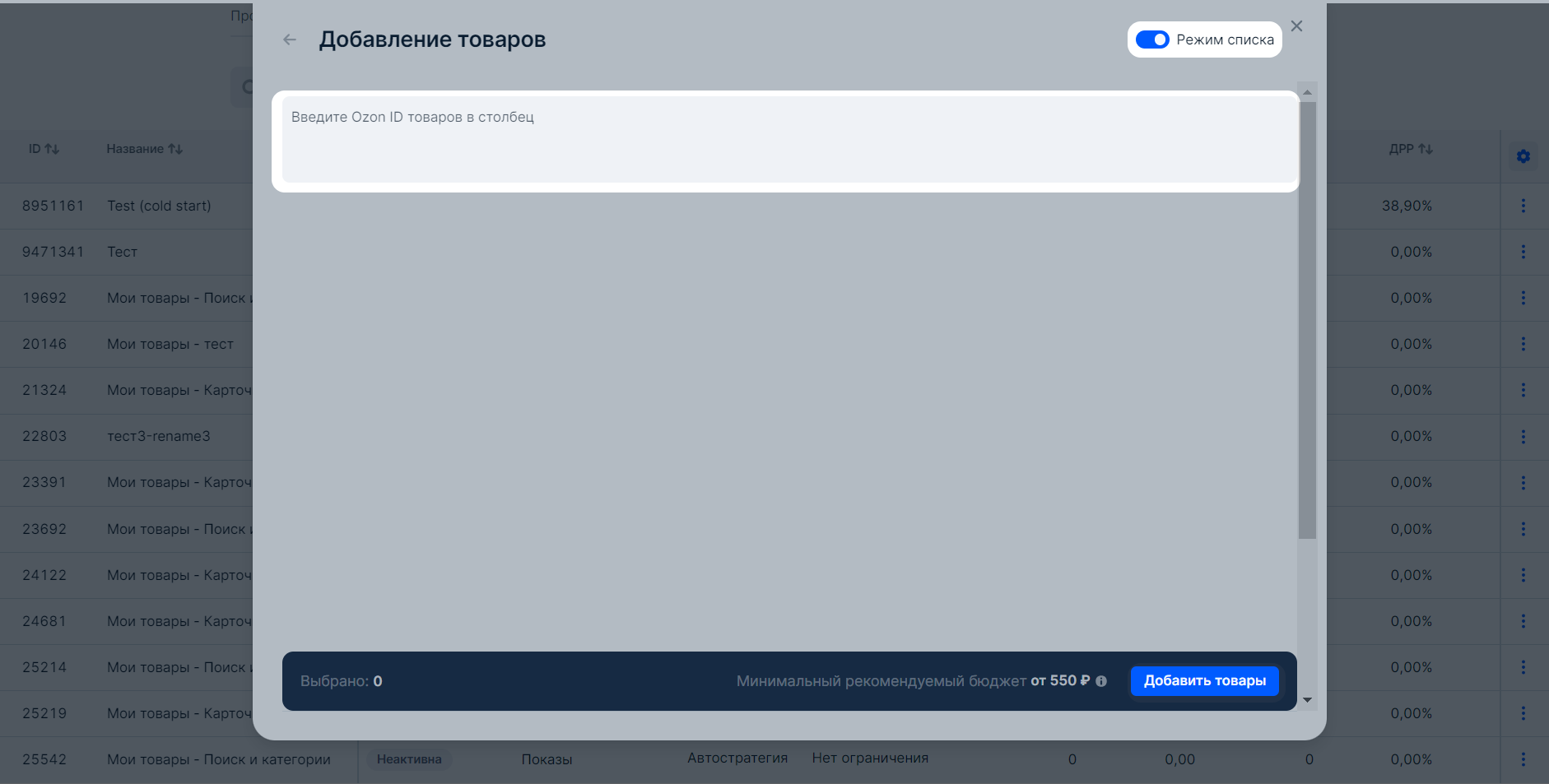Ելք դեպի առաջատար շարքեր՝ գործիք որոնման և կատեգորիաների էջերում որոնման արդյունքների առաջին տասներկու տեղերում ապրանքների առաջխաղացման համար։ Դուք վճարում եք միայն քլիքների համար, եթե գնորդները անցել են ձեր ապրանքի քարտ առաջխաղացման էջից։
Դրա օգնությամբ կարող եք՝
- ավելացնել քարտի հասանելիությունը այն գնորդների շրջանում, ովքեր հետաքրքրված են նմանատիպ ապրանքներով.
- գնահատել, թե որքան գրավիչ է ձեր ապրանքի քարտը և ինչ հաճախականությամբ են մարդիկ անցնում դրան.
- բարձրացնել ցուցանիշները, որոնք ազդում են որոնման մեջ ապրանքի տեղի վրա՝ դիտումներ, անցումներ, պատվերներ,
- ամրացնել կարծիքները ապրանքների վրա առանց լրացուցիչ վճարի:
Ավելին՝ կարծիքի ամրացման մասին
Ստեղծել արշավ #
Եթե ունեք պարտք, առաջխաղացման գործիքներից օգտվել չեք կարող։ Մենք կվերադարձնենք դրանց հասանելիությունը, երբ հաշվեկշիռը դրական դառնա։
Ձեռքով #
-
Продвижение → Вывод в топ («Առաջխաղացում → Ելք դեպի առաջատար շարքեր») բաժնում սեղմեք Создать кампанию → Вручную («Ստեղծել արշավ → Ձեռքով»)։
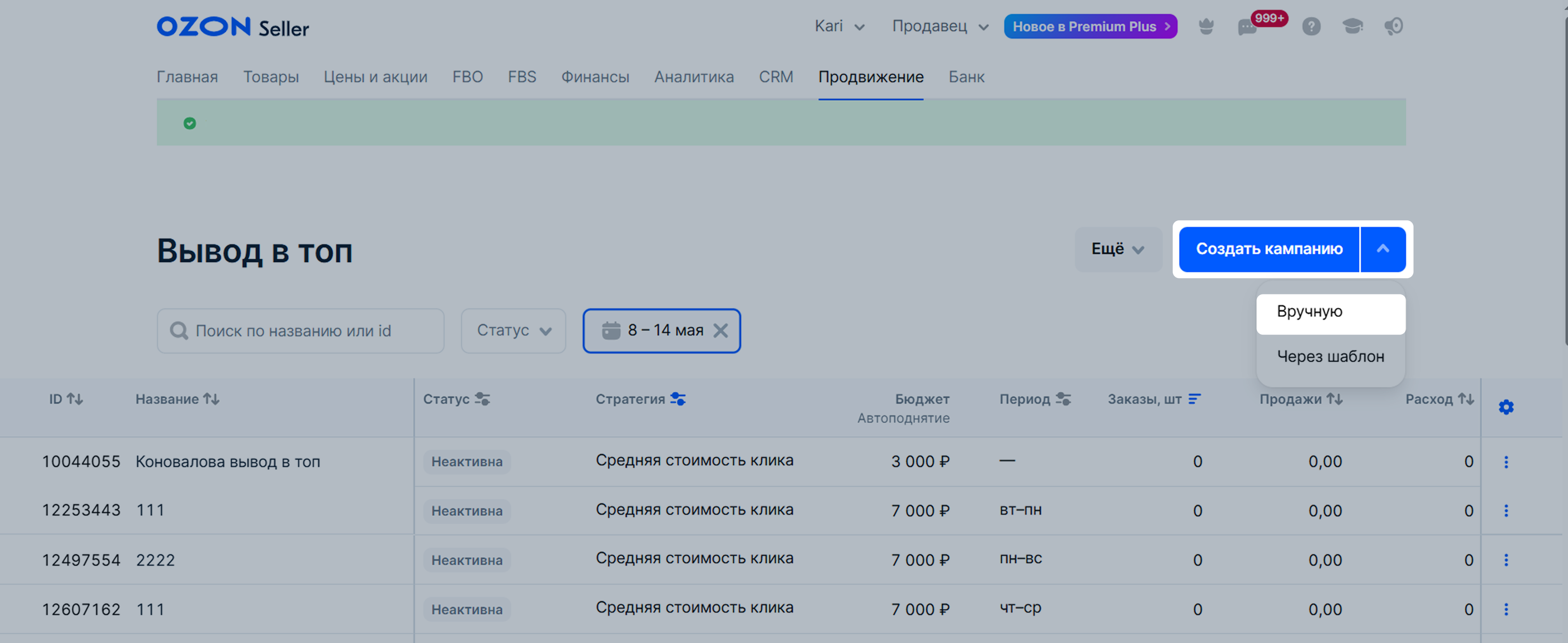
-
Մուտքագրեք արշավի անվանումը։
-
Սեղմեք Добавить товары («Ավելացնել ապրանքներ»)։ Դուք կարող եք ձեռքով ընտրել ապրանքները կամ նշել դրանց արտիկուլների կամ ID-ների ցանկը։
-
Նշեք այն ապրանքները, որոնք ցանկանում եք ավելացնել արշավին։
Ozon ID-ով կամ անվան միջոցով ապրանքներ գտնելու համար օգտագործեք որոնումը։ Դուք կարող եք զտել ցուցակը ըստ կատեգորիայի, ապրանքանիշի, պահեստի և գնի։
-
Սեղմեք Добавить товары («Ավելացնել ապրանքներ»)։
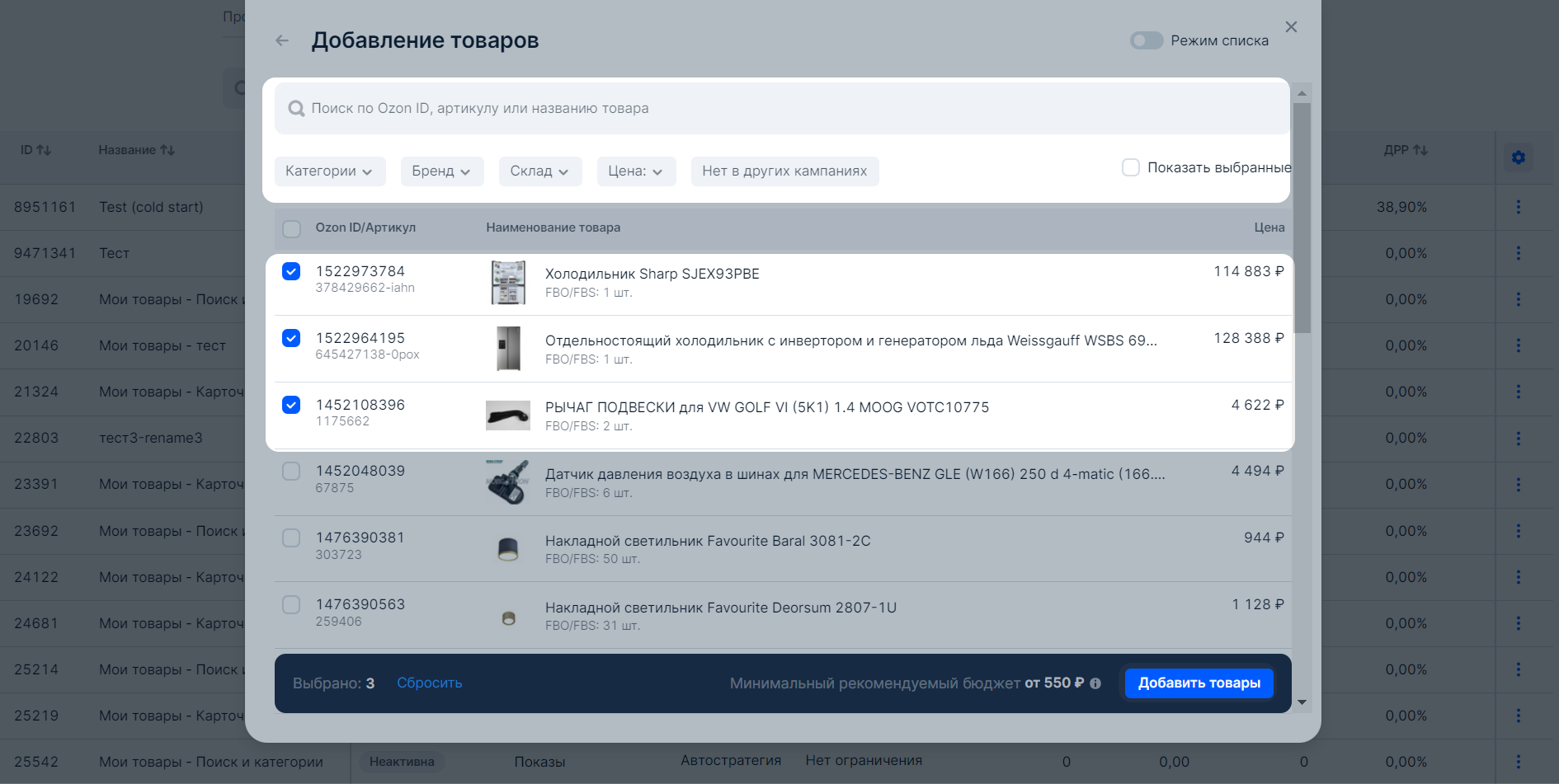
Իմանալ ավելին, թե ինչպես է աշխատում որոնումը Ozon-ում
Իմանալ ավելին, թե ինչ ապրանքներ չեն կարող առաջխաղացվել
-
Ընտրե՛ք դրույքաչափերի կառավարման ռազմավարությունը։
Ավելին՝ ռազմավարությունների մասին -
Ձեր ապրանքներից մի քանիսը որոնման արդյունքների առաջին 4 դիրքերում տեղադրելու համար միացրե՛ք Спецразмещение («Հատուկ տեղադրումը»)։
Ավելին՝ հատուկ տեղադրման մասին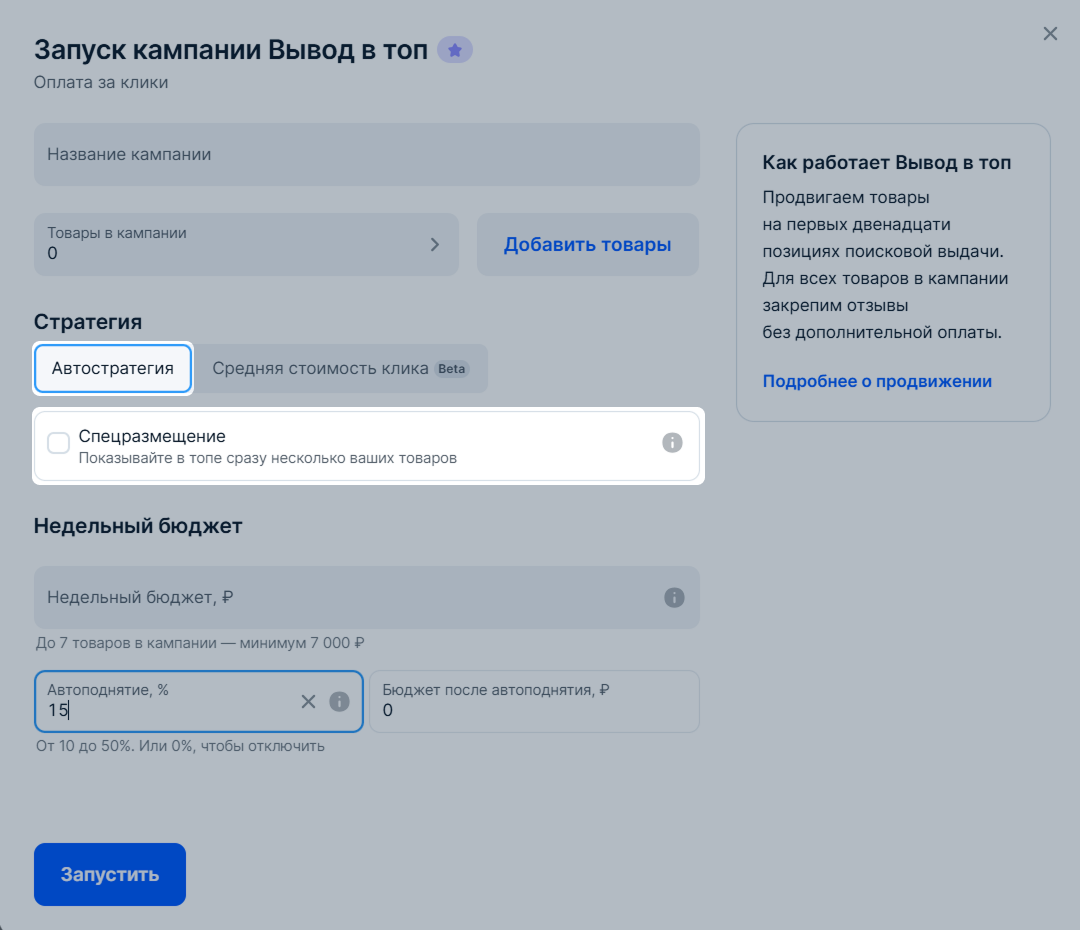
-
Սահմանեք շաբաթական բյուջե` մեկ ապրանքի համար 1000 ռուբլի հաշվարկով: Նվազագույն բյուջեն չի կարող լինել 7000 ռուբլուց պակաս:
-
Միացրեք բյուջեի ավտոմատ բարձրացումը: Նշեք այն տոկոսներով սկսած շաբաթական բյուջեի գումարից՝ 10%-ից մինչև 50%: Եթե բյուջեն վերջանա, ապա այն ավտոմատ կերպով կավելանա մինչև ժամկետի ավարտը, և ապրանքները կշարունակեն գովազդվել։
Բյուջեի ավտոմատ բարձրացումը չմիացնելու համար մուտքագրեք 0%:
-
Էկրանի ներքևում սեղմեք Запустить («Գործարկել»):
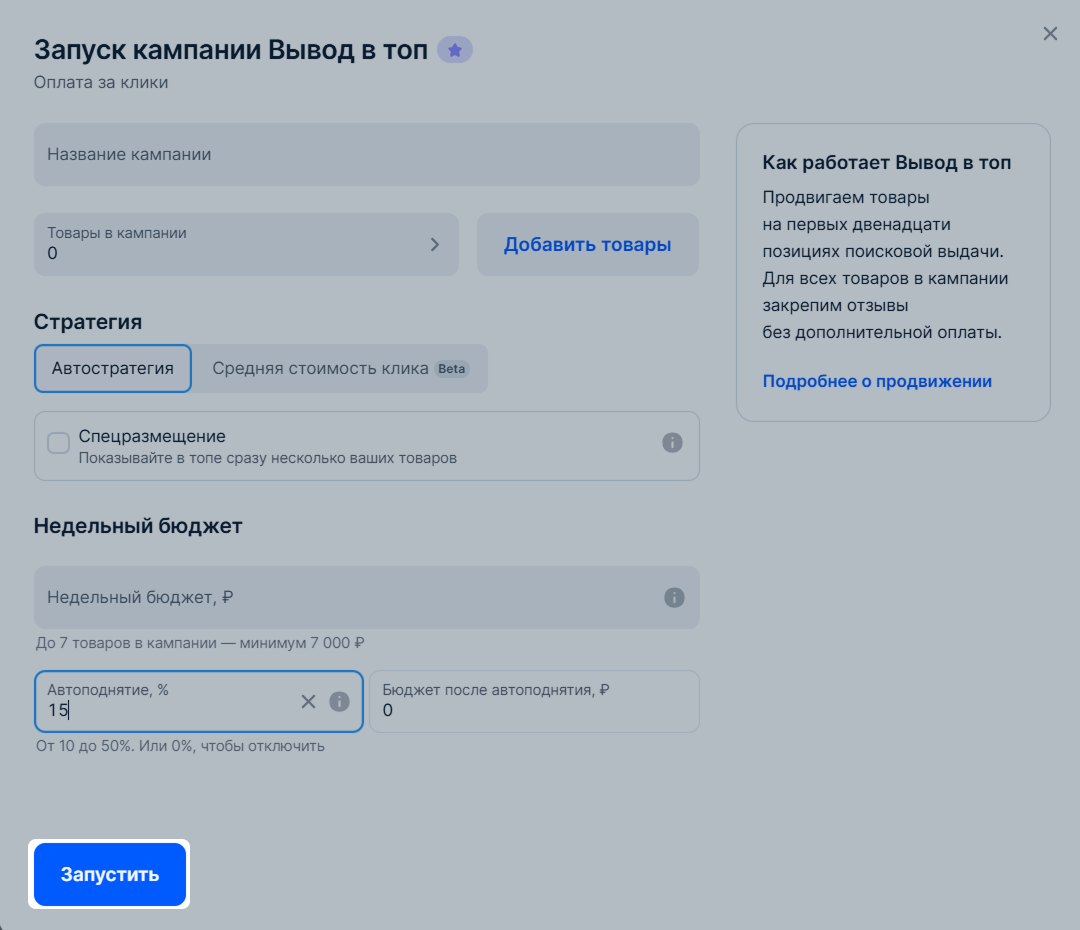
Ձեր ապրանքները կսկսեն աճուրդի հանվել մրցակցային դրույքաչափերով:
Ձևանմուշի միջոցով #
Արշավ հնարավոր է ստեղծել պատրաստի ձևանմուշով: Դրա համար.
-
Բացե’ք Продвижение → Вывод в топ («Առաջխաղացում → Դեպի առաջատար շարքեր») բաժինը և սեղմե’ք Создать кампанию → Через шаблон («Ստեղծել արշավ→ Ձևանմուշի միջոցով»):
-
Վերբեռնեք ձևանմուշը:
-
Բեռնված ֆայլում նշեք տեղեկատվություն արշավի և ապրանքների մասին:
Информация о кампании («Տեղեկատվություն արշավի մասին») թերթում լրացրեք հետևյալ սյունակները`
-
Название кампании («Արշավի անվանումը»)` մտածեք այնպիսի անվանում, որը կօգնի արագ կողմնորոշվել արշավների ցանկում: Օրինակ, «Զգեստներ, ամառային հավաքածու»:
-
Недельный бюджет, руб. («Շաբաթական բյուջե, ռուբլով»)
բյուջեն հաշվեք հետևյալ բանաձևովN × 1000 ռուբլի, որտեղ N-ը ապրանքի քանակն է: Նվազագույն բյուջեն չի կարող 7000 ռուբլուց պակաս լինել: -
Автоподнятие, % («Ավտոմատ խթանում,%»)` որպեսզի առաջխաղացումը չդադարի, նշեք, թե որքան պետք է ավելացնել բյուջեն, եթե այն ավարտվի մինչև շաբաթական շրջանի ավարտը: Կարող եք նշել 0-ից մինչև 50%:
-
Автостратегия («Ավտոմատ ռազմավարություն»)` որպեսզի համակարգը ավտոմատ կերպով ապրանքների համար ընտրի դրույքաչափեր և վերահաշվարկի դրանք ամեն ժամ, ընտրեք Да («Այո»): Եթե նախատեսում եք ինքնուրույն սահմանել դրույքաչափեր՝ նշեք Нет («Ոչ»):
Իմացե’ք ավելին դրույքաչափերի կառավարման ռազմավարությունների մասին
Список товаров («Ապրանքների ցանկ») թերթում
- SKU` նշեք ապրանքի նույնացուցիչը:
- Артикул («Արտիկուլ»)` եթե SKU-ն չեք լրացրել, նշեք ապրանքի արտիկուլը:
- Ставка, руб. («Դրույքաչափ, ռուբլով»)` աահմանեք այն գումարը, որը պատրաստ եք վճարել ապրանքի վրա սեղմելու համար: Այն ապրանքների համար, որոնց դրույքաչափը չեք նշում, կսահմանենք մրցակցային արժեք: Եթե ընտրել եք ավտոմատ ռազմավարություն, համակարգը ավտոմատ կերպով կսահմանի դրույքաչափ:
-
-
Ավելացրեք ֆայլը և սեղմե’ք Загрузить («Բեռնել»):
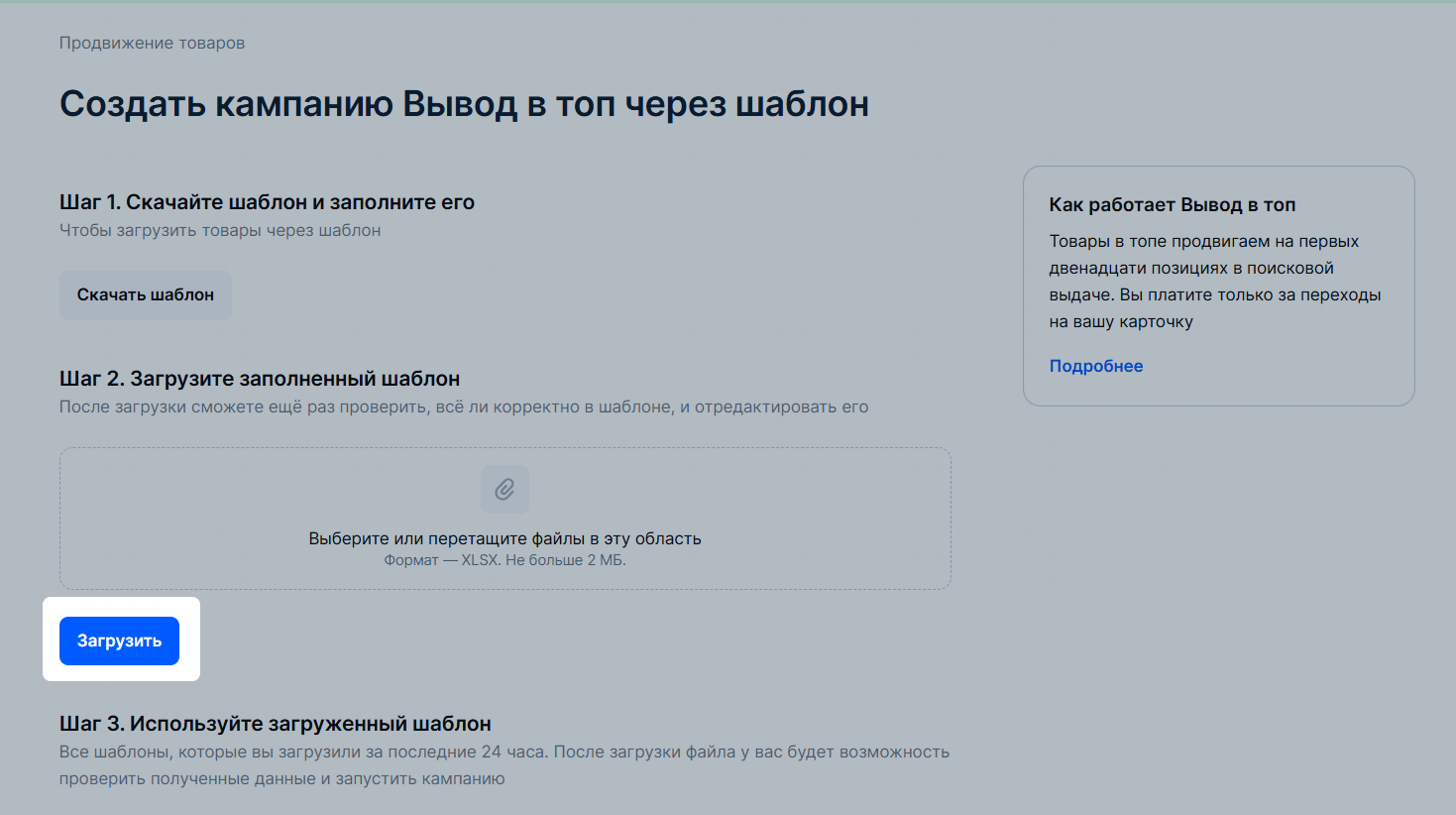
-
Օգտագործեք բեռնված ձևանմուշը՝ արշավ ստեղծելու համար. այն հասանելի կլինի 24 ժամ: Դրա համար «Проверен» («Ստուգված է») կարգավիճակով ֆայլի դիմաց սեղմեք Создать кампанию («Ստեղծել արշավ»): Եթե սխալներ հայտնաբերենք՝ կկարողանաք ներբեռնել ֆայլը, ուղղել այն և նորից վերբեռնել:
-
Արշավի մեկնարկի պատուհանում ստուգեք տվյալները: Եթե ամեն ինչ կարգին է, սեղմեք Запустить («Գործարկել»):
Հատուկ տեղադրում #
Հատուկ տեղադրման օգնությամբ Ձեր որոշ ապրանքներ կարող են միաժամանակ զբաղեցնել 2-ից մինչև 4 առաջին դիրքերը որոնման արդյունքներում։ Հատուկ տեղադրումը միացնել կարելի է միայն ավտոմատ ռազմավարությունով արշավներում։ Օրինակ, եթե վաճառում եք մեկ ապրանքանիշի սարքավորումներ, կարող եք ավելացնել այս ապրանքները նման արշավին՝ գնորդները դրանք կտեսնեն առաջին դիրքերում: Եթե չստացվի ձևակերպել հատուկ տեղադրումը գոնե երկու ապրանքներից, ապա ցույց կտանք մեկ համապատասխան ապրանք առաջին դիրքում։
Որպեսզի հատուկ տեղադրումը աշխատի՝
- արշավը պետք է ունենա առնվազն 2 ապրանք. եթե արշավն ունի 1 ապրանք, ապա առաջխաղացումը կդադարի,
- ապրանքները պետք է համապատասխանեն օգտագործողի հարցմանը համապատասխանության և առաքման ժամանակի առումով,
Ավելին՝ հատուկ տեղադրման համար ապրանքներ ընտրելու մասին - ապրանքները պետք է առաքվեն մեկ պահեստից, որպեսզի գնորդին առաքումը տևի մինչև 2 օր:
Արշավին ապրանքներ ավելացնելու սահմանափակումներ չկան, սակայն միաժամանակ տեղ կզբաղեցնեն միայն նրանք, որոնք կհաղթեն աճուրդում և կբավարարեն հատուկ տեղադրման պայմանները:
Ընտրել ապրանքներ հատուկ տեղադրման համար #
Ընտրեք ապրանքներ մեկ կատեգորիայից, ապրանքանիշից կամ հավաքածուից: Օրինակ՝ մեկ ապրանքանիշի կենցաղային տեխնիկայի շարքը գովազդելու համար արշավին ավելացրեք աման լվացող մեքենաների տարբեր մոդելներ: Այսպիսով, ապրանքները կարող են համապատասխանել «Սպասք լվացող մեքենա» հարցմանը կամ ապրանքանիշի անվանմանը:
Փոփոխել և անջատել արշավը #
Продвижение → Вывод в топ («Առաջխաղացում → Ելք դեպի առաջատար շարքեր») բաժնում բացեք արշավը։

Դուք կարող եք՝
- Վերանվանել արշավը․ սեղմե՛ք
 անվան կողքին։
անվան կողքին։ - Անջատել արշավը․ սեղմե՛ք
 ։
։ - Ջնջել ապրանքը արշավից․ սեղմե՛ք
 ապրանքի կողքին։
ապրանքի կողքին։ - Ջնջել մի քանի ապրանքներ․ նշե՛ք դրանք և էջի ներքևում սեղմե՛ք Удалить («Ջնջել»)։
- Սահմանել ընդհանուր դրույքաչափ ապրանքների համար^ եթե ավտոմատ ռազմավարությունն անջատված է․ նշե՛ք ապրանքները և էջի ներքևում սեղմեք Назначить ставку («Սահմանել դրույքաչափ»)։
- Փոփոխել դրույքաչափերի կառավարման ռազմավարությունը, շաբաթական բյուջեն կամ բյուջեի ավտոմատ բարձրացման կարգավորումները` արշավի ներսում Бюджет («Բյուջե») բլոկում սեղմեք
 :
:
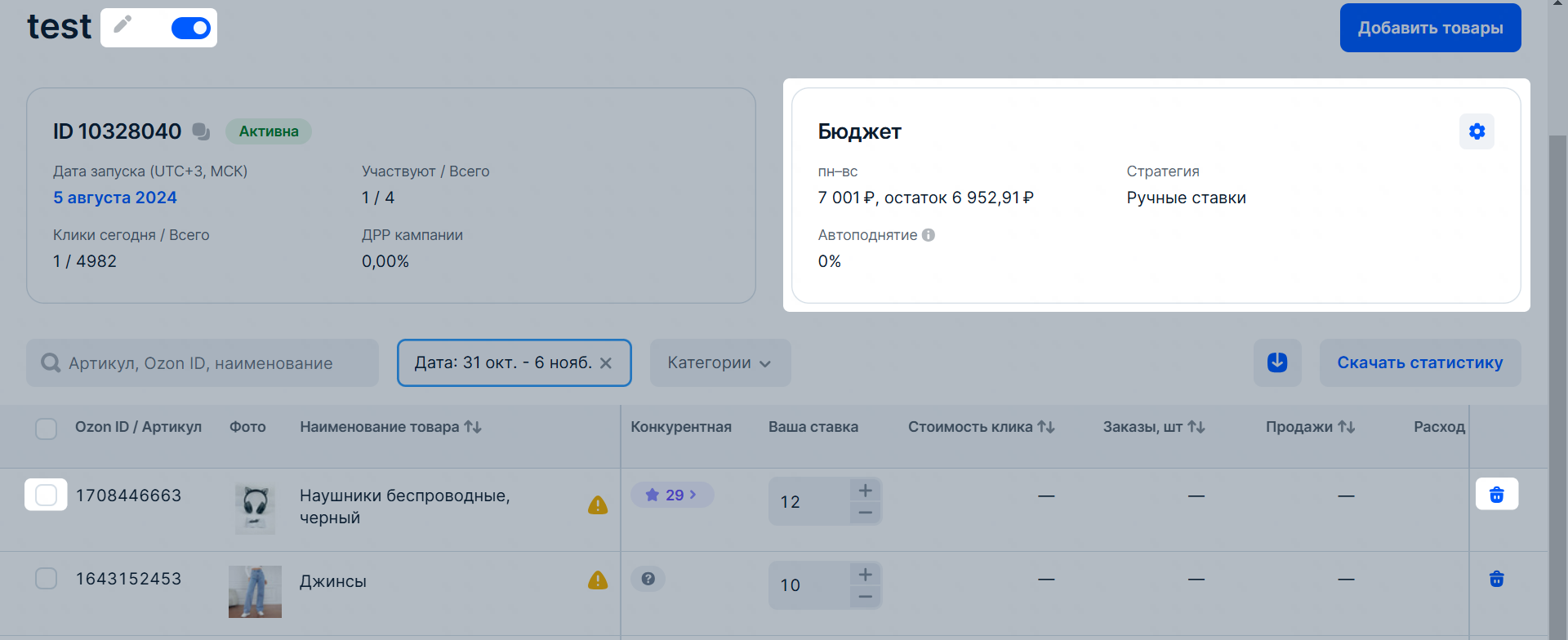
Ինչպե՞ս վճարել արշավի համար #
Առաջխաղացման արշավների համար բյուջեն նախապես համալրելու կարիք չկա. արշավի ծախսերը դուրս ենք գրում ամիսը մեկ անգամ։ «Ելք դեպի առաջատար շարքերի» համար հնարավոր է վճարել բոնուսներով։ Բոլոր ծախսերը կցուցադրվեն՝
- ձեր անձնական հաշվում արշավների հաշվետվություններում,
- Финансы → Экономика магазина → Детализация начислений («Ֆինանսներ → Խանութի տնտեսություն → Հաշվարկային դետալիզացում») բաժնի «Առաջխաղացում և գովազդ» հաշվեգրումների տեսակում,
- կատարված աշխատանքների զեկույցում․ փաստաթուղթը ստեղծվում է ամսվա առաջին հինգ աշխատանքային օրվա ընթացքում, բայց ոչ ուշ, քան ամսի 8-ին։